ArkUI开发框架提供了一种可以通过页签进行内容视图切换的容器组件,每个页签对应一个内容视图的容器组件 Tabs ,它允许包含子组件且子组件只能是 TabContent ,本节笔者介绍一下 Tabs 的简单使用。
Tabs定义介绍
interface TabsInterface {
(value?: { barPosition?: BarPosition; index?: number; controller?: TabsController }): TabsAttribute;
}
declare enum BarPosition {
Start,
End,
}
- barPosition:指定页签位置来创建
Tabs容器组件,BarPosition定义了以下两种类型:- Start(默认值):当
vertical属性方法设置为 true 时,页签位于容器左侧;vertical属性方法设置为 false 时,页签位于容器顶部。 - End:
vertical属性方法设置为 true 时,页签位于容器右侧;vertical属性方法设置为 false 时,页签位于容器底部。
- Start(默认值):当
- index:指定初次初始页签索引,默认值为 0 。
- controller:设置
Tabs控制器。
简单样例如下所示:
@Entry @Component struct SideBarContainerTest {
private controller: TabsController = new TabsController();
build() {
Column() {
Tabs({// Tabs不设置vertical属性时,默认上下排版
barPosition: BarPosition.Start,
controller: this.controller
}) {
TabContent() {
Column()
.width('100%')
.height('100%')
.backgroundColor("#aabbcc")
}
.size({width: "100%", height: "100%"})
.tabBar("消息")
TabContent() {
Column()
.width('100%')
.height('100%')
.backgroundColor("#bbccaa")
}
.size({width: "100%", height: "100%"})
.tabBar("联系人")
TabContent() {
Column()
.width('100%')
.height('100%')
.backgroundColor("#ccaabb")
}
.size({width: "100%", height: "100%"})
.tabBar("动态")
}
.size({width: "100%", height: "100%"})
}
.width('100%')
.height('100%')
.padding(10)
}
}
样例运行结果如下图所示:
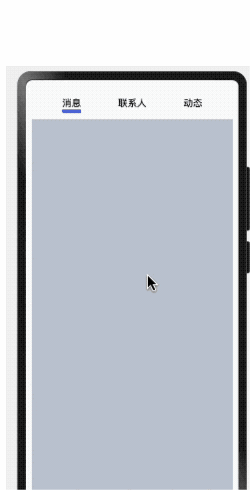
Tabs属性介绍
declare class TabsAttribute extends CommonMethod<TabsAttribute> {
vertical(value: boolean): TabsAttribute;
scrollable(value: boolean): TabsAttribute;
barMode(value: BarMode): TabsAttribute;
barWidth(value: Length): TabsAttribute;
barHeight(value: Length): TabsAttribute;
animationDuration(value: number): TabsAttribute;
}
-
vertical:设置 Tab 是否为左右排列,默认为 false ,表示上下排列。
-
vertical设置为false:
-
barPosition: BarPosition.Start
Tabs({
barPosition: BarPosition.Start, // 设置Tab在上方
controller: this.controller
}) {
TabContent() {
Column()
.width('100%')
.height('100%')
.backgroundColor("#aabbcc")
}
.tabBar("消息")
TabContent() {
Column()
.width('100%')
.height('100%')
.backgroundColor("#bbccaa")
}
.tabBar("联系人")
TabContent() {
Column()
.width('100%')
.height('100%')
.backgroundColor("#ccaabb")
}
.tabBar("动态")
}
.vertical(false)
样例运行结果如下图所示:

- barPosition: BarPosition.End
Tabs({
barPosition: BarPosition.End, // 设置Tab在下方
controller: this.controller
}) {
TabContent() {
Column()
.width('100%')
.height('100%')
.backgroundColor("#aabbcc")
}
.tabBar("消息")
TabContent() {
Column()
.width('100%')
.height('100%')
.backgroundColor("#bbccaa")
}
.tabBar("联系人")
TabContent() {
Column()
.width('100%')
.height('100%')
.backgroundColor("#ccaabb")
}
.tabBar("动态")
}
.vertical(false)
样例运行结果如下图所示:

- vertical设置为true:
- barPosition: BarPosition.Start
简单样例如下所示:
Tabs({
barPosition: BarPosition.Start, // 设置Tab在左侧
controller: this.controller
}) {
TabContent() {
Column()
.width('100%')
.height('100%')
.backgroundColor("#aabbcc")
}
.tabBar("消息")
TabContent() {
Column()
.width('100%')
.height('100%')
.backgroundColor("#bbccaa")
}
.tabBar("联系人")
TabContent() {
Column()
.width('100%')
.height('100%')
.backgroundColor("#ccaabb")
}
.tabBar("动态")
}
.width('100%')
.height('100%')
.barWidth(80)
.barHeight(150)
.vertical(true)

- barPosition: BarPosition.End
Tabs({
barPosition: BarPosition.End, // 设置Tab在右侧
controller: this.controller
}) {
TabContent() {
Column()
.width('100%')
.height('100%')
.backgroundColor("#aabbcc")
}
.tabBar("消息")
TabContent() {
Column()
.width('100%')
.height('100%')
.backgroundColor("#bbccaa")
}
.tabBar("联系人")
TabContent() {
Column()
.width('100%')
.height('100%')
.backgroundColor("#ccaabb")
}
.tabBar("动态")
}
.width('100%')
.height('100%')
.barWidth(80)
.barHeight(150)
.vertical(true)

- scrollable:是否可以通过滑动进行页面切换,默认为 true ,表示可以滑动切换页面。
- barMode:设置
TabBar的布局模式,TabBar的类型说明如下:- Scrollable:
TabBar使用实际布局宽度, 超过总长度后可滑动。 - Fixed:所有
TabBar平均分配宽度。
- Scrollable:
- barWidth:设置
TabBar的宽度值,不设置时使用系统主题中的默认值。 - barHeight:设置
TabBar的高度值,不设置时使用系统主题中的默认值。 - animationDuration:设置
TabContent滑动动画时长,默认值为 200 。
Tabs事件介绍
declare class TabsAttribute extends CommonMethod<TabsAttribute> {
onChange(event: (index: number) => void): TabsAttribute;
}
- onChange:
Tabs页签切换后触发的事件,index表示当前页签下标。
TabContent定义介绍
interface TabContentInterface {
(): TabContentAttribute;
}
由源码可知, TabContent 目前不需要配置默认参数。
TabContent属性介绍
declare class TabContentAttribute extends CommonMethod<TabContentAttribute> {
tabBar(value: string | Resource | CustomBuilder |
{ icon?: string | Resource; text?: string | Resource }): TabContentAttribute;
}
- tabBar:设置
TabBar的显示标签,根据源码可知,tabBar参数类型支持多种数据类型:- string | Resource:直接使用文本,样式使用系统自带的。
- { icon?: string | Resource; text?: string | Resource }:
- icon:设置标签的图标。
- text:设置标签的文本。
- CustomBuilder:自定义
TabBar标签
Tabs完整样例
@Entry @Component struct TabsTest {
private controller: TabsController = new TabsController();
@State index: number = 0; // 选项卡下标,默认为第一个
@Builder tabMessage() { // 自定义消息标签
Column() {
Column() {
Blank()
Image(this.index == 0 ? 'pages/icon_message_selected.png' : 'pages/icon_message_normal.png')
.size({width: 25, height: 25})
Text('消息')
.fontSize(16)
.fontColor(this.index == 0 ? "#2a58d0" : "#6b6b6b")
Blank()
}
.height('100%')
.width("100%")
.onClick(() => {
this.index = 0;
this.controller.changeIndex(this.index);
})
}
}
@Builder tabContract() { // 自定义联系人标签
Column() {
Blank()
Image(this.index == 1 ? 'pages/icon_contract_selected.png' : 'pages/icon_contract_normal.png')
.size({width: 25, height: 25})
Text('联系人')
.fontSize(16)
.fontColor(this.index == 1 ? "#2a58d0" : "#6b6b6b")
Blank()
}
.height('100%')
.width("100%")
.onClick(() => {
this.index = 1;
this.controller.changeIndex(this.index);
})
}
@Builder tabDynamic() { // 自定义动态标签
Column() {
Blank()
Image(this.index == 2 ? 'pages/icon_dynamic_selected.png' : 'pages/icon_dynamic_normal.png')
.size({width: 25, height: 25})
Text('动态')
.fontSize(16)
.fontColor(this.index == 2 ? "#2a58d0" : "#6b6b6b")
Blank()
}
.height('100%')
.width("100%")
.onClick(() => {
this.index = 2;
this.controller.changeIndex(this.index);
})
}
build() {
Column() {
Tabs({
barPosition: BarPosition.End, // TabBar排列在下方
controller: this.controller // 绑定控制器
}) {
TabContent() {
Column() {
Text('消息')
.fontSize(30)
}
.width('100%')
.height('100%')
.backgroundColor("#aabbcc")
}
.tabBar(this.tabMessage) // 使用自定义TabBar
TabContent() {
Column() {
Text('联系人')
.fontSize(30)
}
.width('100%')
.height('100%')
.backgroundColor("#bbccaa")
}
.tabBar(this.tabContract) // 使用自定义TabBar
TabContent() {
Column() {
Text('动态')
.fontSize(30)
}
.width('100%')
.height('100%')
.backgroundColor("#ccaabb")
}
.tabBar(this.tabDynamic) // 使用自定义TabBar
}
.width('100%')
.height('100%')
.barHeight(60)
.barMode(BarMode.Fixed) // TabBar均分
.onChange((index: number) => { // 页面切换回调
this.index = index;
})
}
.width('100%')
.height('100%')
}
}
码牛课堂也为了积极培养鸿蒙生态人才,让大家都能学习到鸿蒙开发最新的技术,针对一些在职人员、0基础小白、应届生/计算机专业、鸿蒙爱好者等人群,整理了一套纯血版鸿蒙(HarmonyOS Next)全栈开发技术的学习路线。大家可以进行参考学习:https://qr21.cn/FV7h05

①全方位,更合理的学习路径:
路线图包括ArkTS基础语法、鸿蒙应用APP开发、鸿蒙能力集APP开发、次开发多端部署开发、物联网开发等九大模块,六大实战项目贯穿始终,由浅入深,层层递进,深入理解鸿蒙开发原理!②多层次,更多的鸿蒙原生应用:
路线图将包含完全基于鸿蒙内核开发的应用,比如一次开发多端部署、自由流转、元服务、端云一体化等,多方位的学习内容让学生能够高效掌握鸿蒙开发,少走弯路,真正理解并应用鸿蒙的核心技术和理念。③实战化,更贴合企业需求的技术点:
学习路线图中的每一个技术点都能够紧贴企业需求,经过多次真实实践,每一个知识点、每一个项目,都是码牛课堂鸿蒙研发团队精心打磨和深度解析的成果,注重对学生的细致教学,每一步都确保学生能够真正理解和掌握。
为了能让大家更好的学习鸿蒙(HarmonyOS NEXT)开发技术,这边特意整理了《鸿蒙开发学习手册》(共计890页),希望对大家有所帮助:https://qr21.cn/FV7h05
《鸿蒙开发学习手册》:https://qr21.cn/FV7h05
如何快速入门:
- 基本概念
- 构建第一个ArkTS应用
- ……

开发基础知识:https://qr21.cn/FV7h05
- 应用基础知识
- 配置文件
- 应用数据管理
- 应用安全管理
- 应用隐私保护
- 三方应用调用管控机制
- 资源分类与访问
- 学习ArkTS语言
- ……

基于ArkTS 开发:https://qr21.cn/FV7h05
- Ability开发
- UI开发
- 公共事件与通知
- 窗口管理
- 媒体
- 安全
- 网络与链接
- 电话服务
- 数据管理
- 后台任务(Background Task)管理
- 设备管理
- 设备使用信息统计
- DFX
- 国际化开发
- 折叠屏系列
- ……

鸿蒙开发面试真题(含参考答案):https://qr21.cn/FV7h05

大厂鸿蒙面试题::https://qr18.cn/F781PH

鸿蒙开发面试大盘集篇(共计319页):https://qr18.cn/F781PH
1.项目开发必备面试题
2.性能优化方向
3.架构方向
4.鸿蒙开发系统底层方向
5.鸿蒙音视频开发方向
6.鸿蒙车载开发方向
7.鸿蒙南向开发方向


























 1762
1762

 被折叠的 条评论
为什么被折叠?
被折叠的 条评论
为什么被折叠?








